Windows 11 다운로드 (microsoft.com)
Windows 11 다운로드
요청의 유효성을 검사하는 중입니다. 이 작업은 몇 분 정도 걸릴 수 있습니다. 페이지를 새로 고치거나 뒤로 이동하지 마세요. 그러면 요청이 취소됩니다.
www.microsoft.com
방법 1] USB에 ISO 파일을 구워서 클린 포맷 설치하는 방법
UEFI 부팅 설치 = 파티션 구성 → [GPT]
BIOS 부팅 설치 = 파티션 구성 → [MBR]

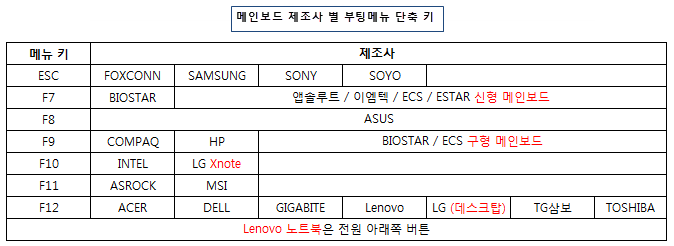
ISO 파일을 rufus로 구워서.... 전원 넣고 바로 [부팅 단축 키]를 몇번 눌러서.... USB 모델명을 선택해주면 설치가 진행됩니다.
[부팅 단축 메뉴 창에서...]
UEFI 부팅 설치 = UEFI USB 모델명을 선택해줌
BIOS 부팅 설치 = 그냥 USB 모델명을 선택해줌
[Administrator 계정으로 설치할 경우]
설치 직후에 cmd창에서
net user Administrator /active:yes
입력후에 로그아웃 후
Administrator 계정으로 로그인합니다.
그 이후.... 제어판 사용자 계정에서 다른 계정은 삭제해줍니다.
방법 2] 윈도우상에서 업그레이드 설치 방법
(이때는 현재 자료 보존 옵션을 반드시 체크해줍니다)


Windows 상에서 업그레이드 불가 메시지 뜰 경우 사용 (아래 파일 실행후에 setup.exe 파일을 실행합니다.)
→ 23H2 설치 중 " 이 PC는 Windows 11을 실행할 수 없습니다." 오류 창이 뜰경우
보다 자세한 설치 방법은 아래 설명을 참조합니다.

'Win 11 팁' 카테고리의 다른 글
| Windows 11에서 자동 업데이트가 실패할 때, 해결 방법 (11) | 2023.11.06 |
|---|---|
| Windows 자동업데이트에서 "최신 업데이트가 제공되는 즉시 받기" 옵션 항목을 켜고 끄는 방법 (6) | 2023.11.06 |
| Windows 11, 23H2용 바탕화면 (2) | 2023.11.01 |
| Microsoft PowerToys : Windows 사용자 지정 유틸리티 (0) | 2023.10.31 |
| Windows 10, 11에서 OneDrive를 다시 설치하는 방법 (0) | 2023.10.31 |
 전체 글 보기 ↗
전체 글 보기 ↗